- Instalación de la plataforma
- Instalación en Mac OS
- Instalación en Linux
- Inicio de la plataforma
- Autorización ampliada
- Contraseñas de un solo uso - 2FA/TOTP
- Estructura de carpetas y archivos
- Administrar cuentas comerciales
- Correo
- Sistema de seguridad
- Actualización automática
- Registro de la plataforma
- Administrador de tareas
- Atajos de teclado
- Desinstalación de plataforma
Instalación de la plataforma en Mac OS
Se puede instalar y utilizar la plataforma en los ordenadores con el sistema operativo Mac OS a través de la aplicación Wine. Wine es una aplicación de distribución libre que permite a los usuarios de los sistemas basados en Unix iniciar las aplicaciones desarrolladas para ser usadas en los sistemas de Microsoft Windows. Entre otras, también existe la versión Wine para Mac OS.
Wine no es un producto absolutamente estable. Eso quiere decir que no todas las funciones de una aplicación iniciada pueden trabajar como es debido. |
El modo más sencillo de instalar la plataforma comercial es descargando el paquete listo para usar del sitio web oficial. La plataforma se instala como una aplicación normal de MacOS.
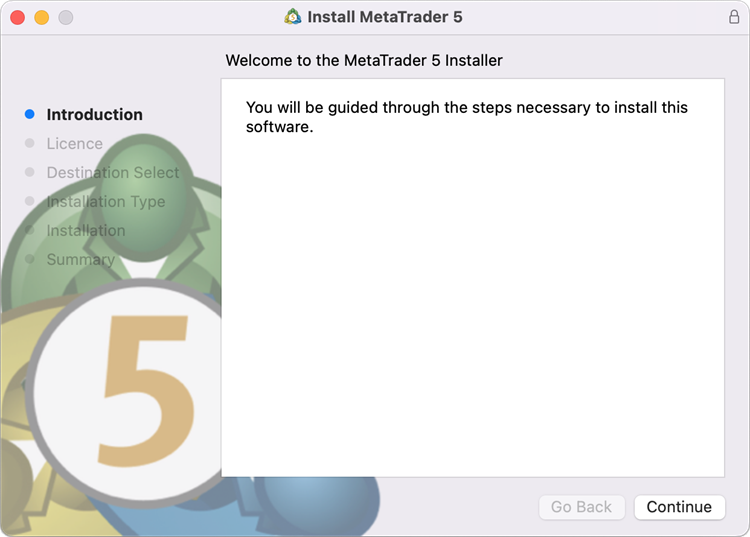
La plataforma comercial para MacOS ofrece soporte al chip Apple M2 y funciona de forma estable en cualquier versión del sistema, Ventura incluida.
No tendrá que descargar ningún componente adicional ni realizar ajustes complicados. Después de efectuar la instalación desde el paquete, la plataforma estará de inmediato lista para funcionar.
Descargar la plataforma comercial para Mac OS
Si esta variante no le ha resultado conveniente por algún motivo, más abajo le ofrecemos un método alternativo para iniciar la plataforma comercial en su Mac.
Instalación de PlayOnMac
PlayOnMac es un software a base de Wine que permite fácilmente instalar las aplicaciones Windows en el sistema Mac OS.
Para instalar PlayOnMac, abra la web oficial del producto, vaya a la sección Downloads y pinche en el enlace para descargar de la última versión.
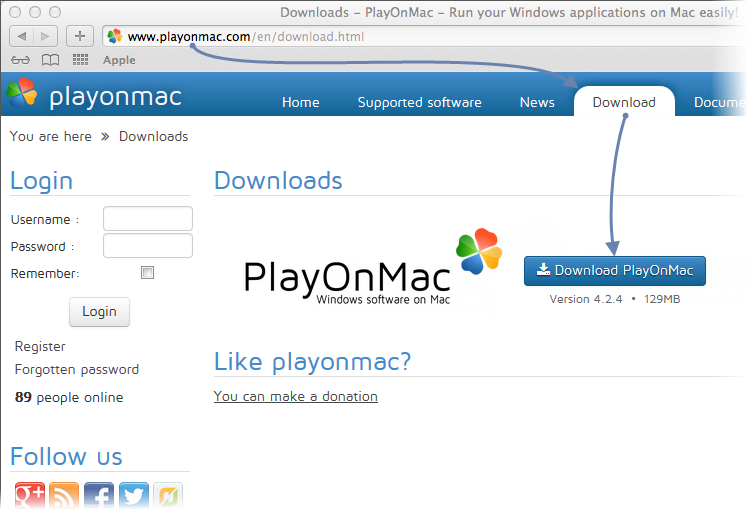
Una vez bajado el pack de instalación DMG, arránquelo desde la sección Downloads de su sistema:
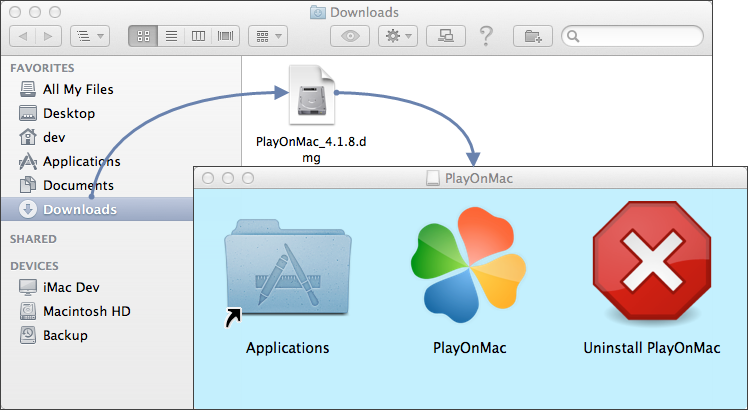
Después de eso aparece la ventana del primer arranque de PlayOnMac. En cuanto pulse el botón "Siguiente", el instalador inicia el chequeo e instalación de diferentes componentes necesarios para el trabajo.
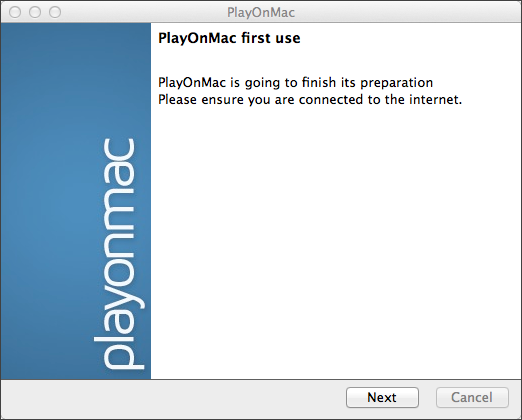
El primero de los componentes necesarios es XQuartz. Este software sirve para el uso del sistema de ventanas X X Window System en Mac OS. X Window System provee las herramientas estándar y protocolos para la construcción de la interfaz gráfica de usuario en SO basados en UNIX.
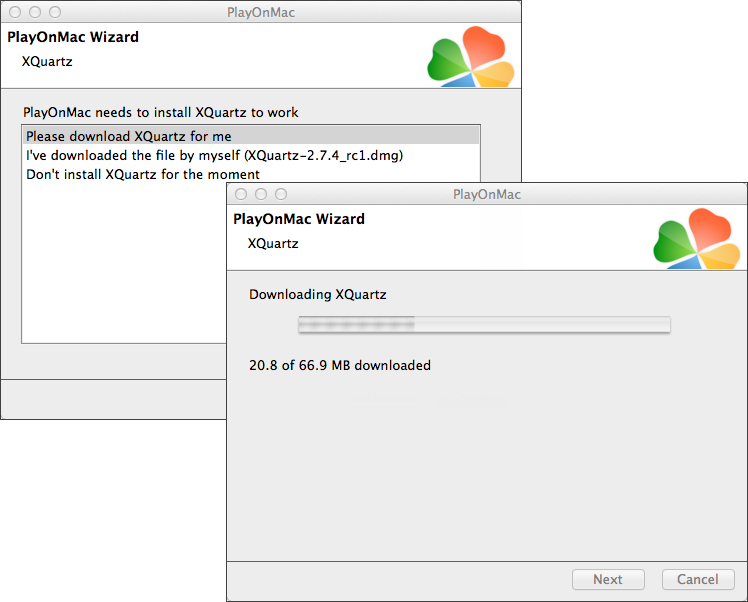
Si ya tiene instalado XQuartz o desea instalarlo por sí mismo más tarde, seleccione el punto "Don't install XQuartz for the moment" o "I've downloaded file by myself", respectivamente.
La instalación de XQuartz se realiza en varios pasos. En primer lugar hay que leer una información importante (Read Me) y aceptar los términos y condiciones de la licencia.
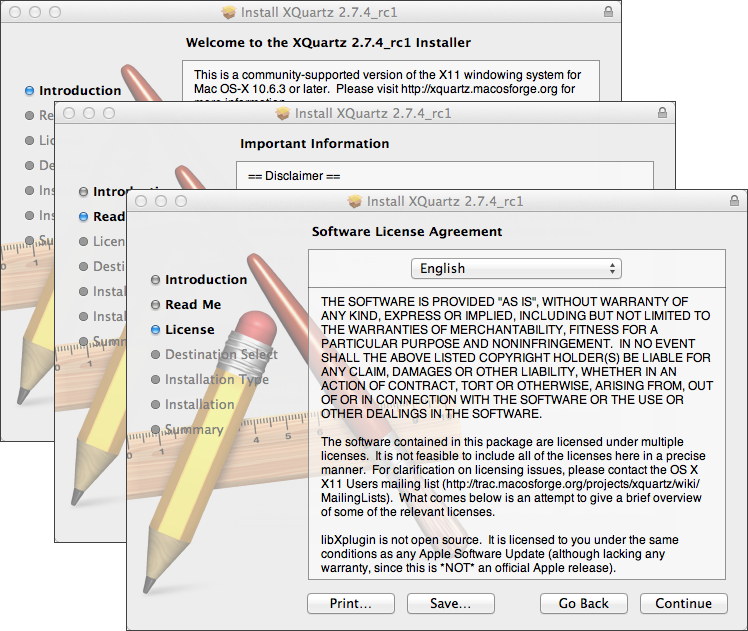
Antes de iniciar la instalación, el sistema de seguridad de Mac OS va a requerir que indique la contraseña de su cuenta:
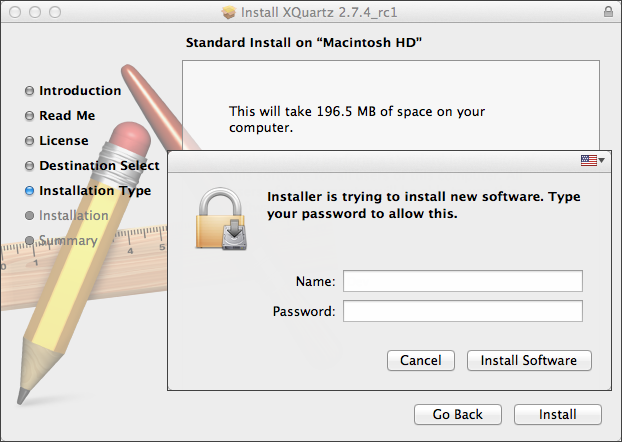
Espere que el proceso de instalación llegue a su fin. Para que los cambios surtan efecto, hay que reiniciar el ordenador.
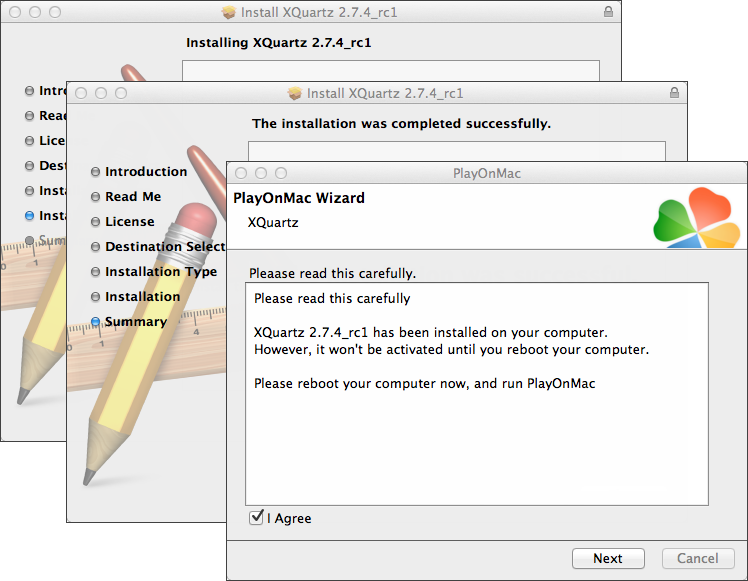
Después de reiniciar el equipo, vuelva a arrancar PlayOnMac desde el archivo de instalación situado en la carpeta Downloads. De nuevo la ventana del primer inicio le va a dar la bienvenida. Ahora el instalador le va a proponer instalar las fuentes de MS Windows, éstas también son necesarias para un trabajo correcto.
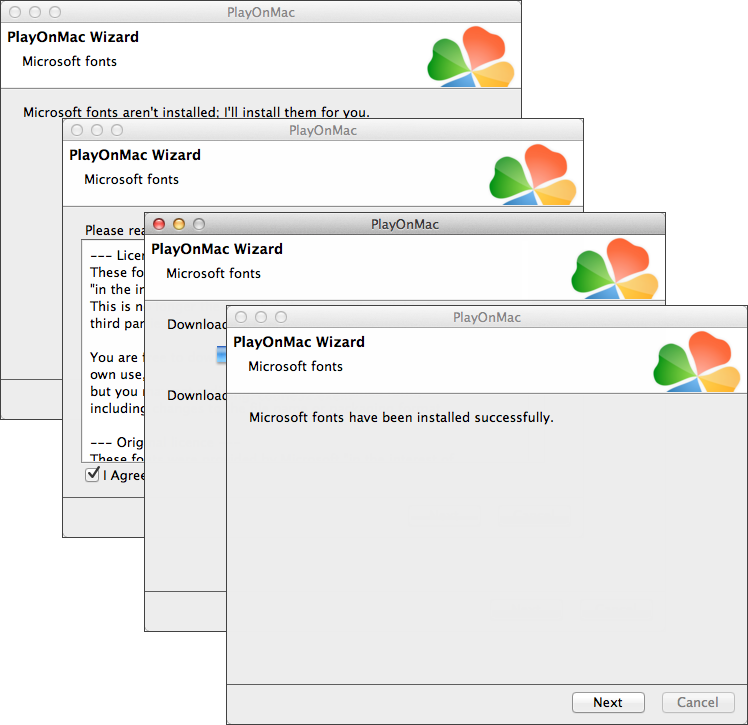
Acepte las condiciones del acuerdo de licencia y espere a que la instalación se complete. Después de eso PlayOnMac está listo para el uso, Usted verá su ventana principal:
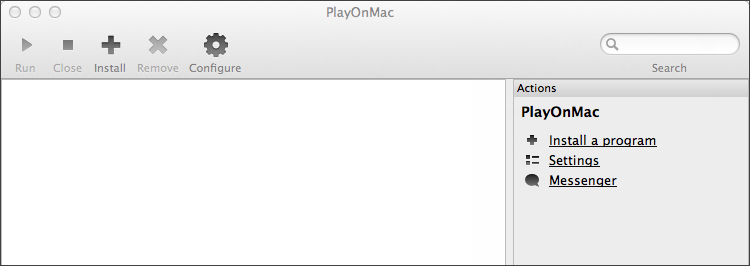
Actualización de Wine
Junto con PlayOnMac también se instala Wine.
Para actualizar Wine con la última versión, abra el menú superior de PlayOnMac y seleccione el comando Manage Wine Versions:
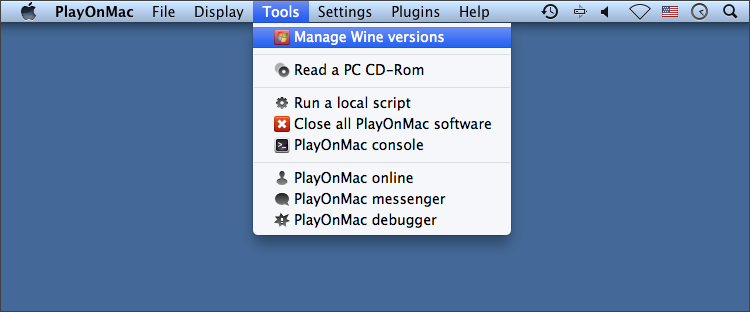
Después de eso se abre la ventana con las versiones Wine disponibles para la descarga. Elige la última versión.
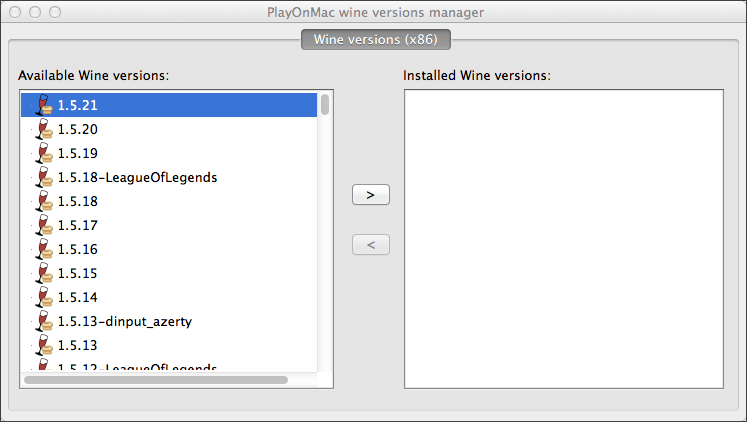
Mueva la última versión Wine a la parte derecha de la ventana. Después de eso se inicia el proceso de instalación.
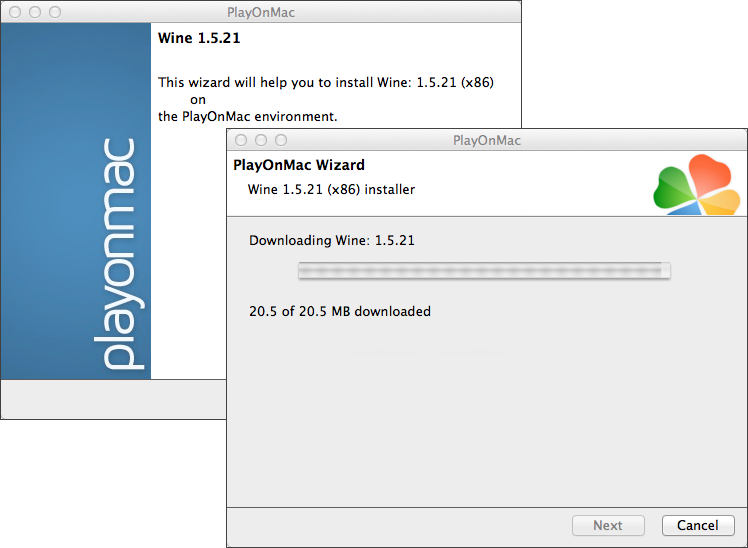
Una vez instalada, la nueva versión de Wine aparece en la parte izquierda de la ventana PlayOnMac wine versions manager. Ahora se puede cerrar esta ventana y ponerse a instalar la plataforma comercial.
Instalación de la plataforma comercial
Para instalar la plataforma, hay que descargar el instalador "mt5setup.exe". Una vez descargado éste, inicie el archivo de instalación. Se abrirá automáticamente a través de PlayOnMac.
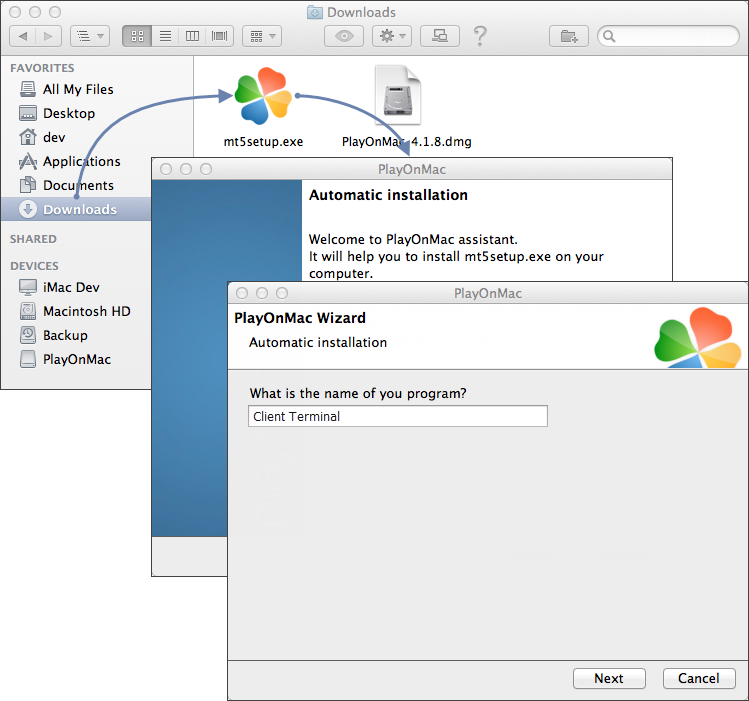
Después se arrancará el proceso estándar de instalación de la plataforma, siga todos sus pasos:
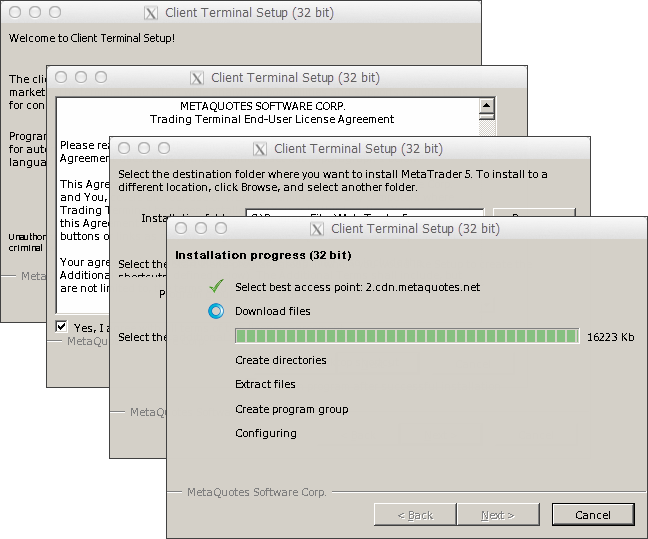
Después de que la instalación se finalice, PlayOnMac le ofrecerá crear accesos directos para los componentes de la plataforma: plataforma comercial, editor del código MetaEditor y MetaTester:
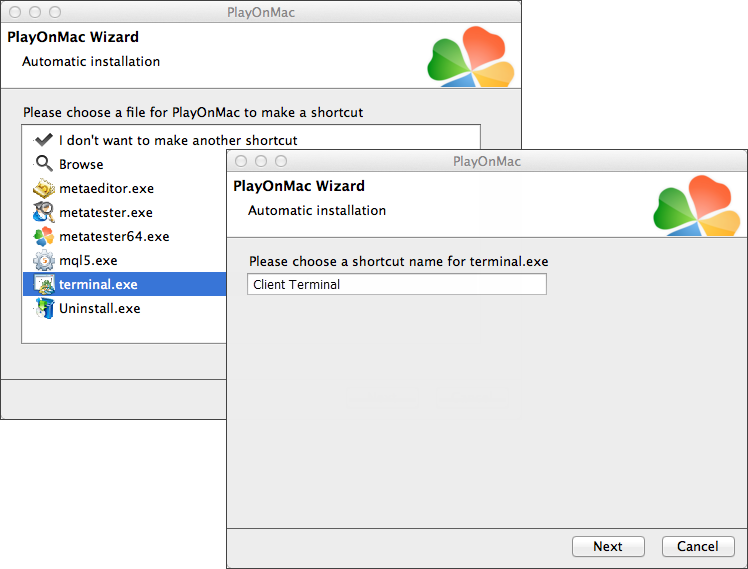
Después de crear los accesos directos necesarios, se puede empezar el trabajo con la plataforma. Para iniciarlo, pinchelo dos veces en la ventana PlayOnMac.
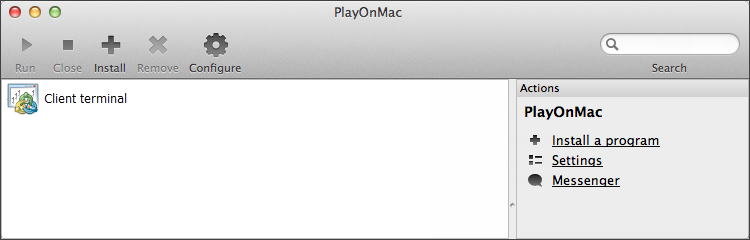
Carpeta de datos de la plataforma
Para cada programa que se instala, PlayOnMac crea su propio disco lógico virtual con el entorno necesario. En este disco la carpeta de datos de la plataforma durante la instalación se encuentra por defecto en la siguiente ruta:
Library\PlayOnMac\WinePrefix\Client_Terminal_\Drive C\Program Files\Client Terminal |